[已解決] 此 INF 中的服務安裝部分無效錯誤
已發表: 2023-04-29嘗試通過 USB 數據線在您的 Android 手機和您的 PC 之間建立連接但無法訪問它? 並且,連接機器時會顯示一條錯誤消息,提示“此 INF 中的服務安裝部分無效”。 如果是,請不要擔心,我們可以提供幫助。 在這篇博文中,我們將解釋一些可能的解決方案,以輕鬆快速地解決問題。 並且,在我們繼續可能的解決方案之前,這裡是錯誤是什麼的快速概述。
什麼是“此 INF 中的服務安裝部分無效”錯誤?
當您嘗試將其連接為計算機上的 MTP USB 設備時,您的 Android 智能手機不會出現。 您打開設備管理器以更新過時的驅動程序,因為您認為可能存在驅動程序問題。
但是,當您搜索該設備時,該設備被識別為帶有黃色感嘆號的 MTP 設備。 您啟動更新驅動程序應用程序的印像是,這是您的智能手機驅動程序出現問題的另一個信號。
但是,當您打開設備管理器的更新驅動程序選項時,您會看到錯誤 A service installation section in this INF invalid。 這到底意味著什麼?
這表明問題不僅限於智能手機驅動程序,還影響用於將 MTP 設備連接到 PC 的內部 USB 驅動程序文件。
修復此 INF 中的服務安裝部分無效錯誤的方法
發現問題後,應立即尋找解決錯誤的策略。 解決問題最可行的方法是查找、下載和更新過時的驅動程序。 您不必擔心如何在 Windows PC 上安裝最新的驅動程序,因為我們已經在下面提到了所有方法。 只需檢查它們即可修復此 INF 中的服務安裝部分無效錯誤。
方式 1:使用設備管理器手動更新驅動程序
設備管理器是 Windows 內置的驅動程序更新實用工具,可用於處理該問題。 請按照以下步驟解決錯誤:
第 1 步:使用Windows + R組合鍵啟動運行對話框。
第 2 步:在文本字段中寫入以下命令以打開設備管理器實用程序。
開發管理工具.msc
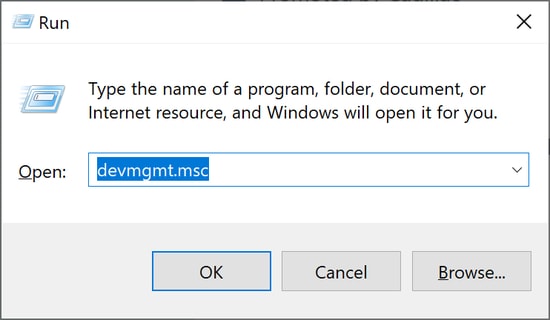
第 3 步:在設備管理器中,雙擊展開其他設備類別。然後,右鍵單擊 MTP USB 設備。
第 4 步:接下來,單擊“更新驅動程序軟件”繼續。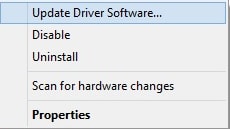
第 5 步:在下一個提示中,選擇Browse my computer for driver software。
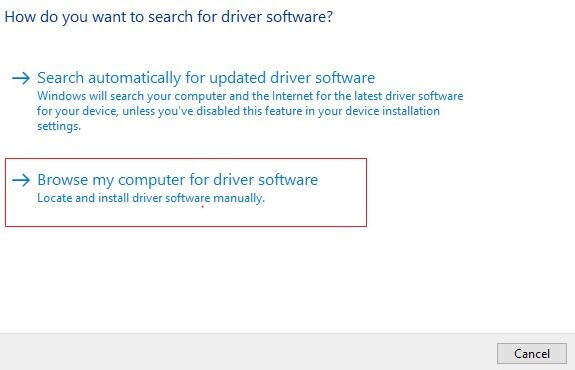
第 6 步:選擇讓我從計算機上的可用驅動程序列表中選擇,然後單擊下一步。
步驟 7:之後,您將在列表中看到 MTP USB 設備,選擇它然後單擊下一步。
以防萬一,您注意到設備顯示為未知設備。 您將在列表中查看 Android 設備或 Android 手機,然後突出顯示它並單擊下一步。 然後,選擇 MTP USB 設備繼續。

現在,正版驅動程序將安裝到您的設備上,您只需等待幾秒鐘即可完成該過程。 完成後,嘗試將智能手機重新連接到計算機以測試問題。
另請閱讀:如何在 Windows 10、8、7 中更新 USB 驅動程序
方式 2:使用 Bit Driver Updater 自動更新驅動程序(推薦)
如果儘管您盡了最大努力,您仍無法獲得正確的驅動程序更新,這可能會很煩人。 有各種可用的驅動程序更新程序工具可以減少工作量並幫助您輕鬆完成設備驅動程序的升級。 但並不是所有人都有能力克服這樣的錯誤。
如果您遇到“此 INF 中的服務安裝部分無效”問題,Bit Driver Updater 是修復該錯誤的最佳方法。 其完美平衡的算法可以找到所有連接的設備(包括有問題的設備)並嘗試為每個設備找到最新的驅動程序。 以下是 Bit Driver Updater 最突出的功能:
- 提供經過 WHQL 測試和認證的驅動程序。
- 24/7 全天候技術支持和全額退款保證。
- 一鍵式驅動程序更新功能。
- 免費版本可用。
- 易於使用的界面。
以下是如何使用 Bit Driver Updater:
第 1 步:單擊下面的鏈接獲取該工具。
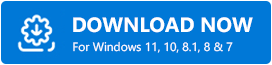
第 2 步:使用您下載的安裝文件安裝該工具。安裝完成後,運行它。
第三步:找到並點擊掃描按鈕,等待掃描完成。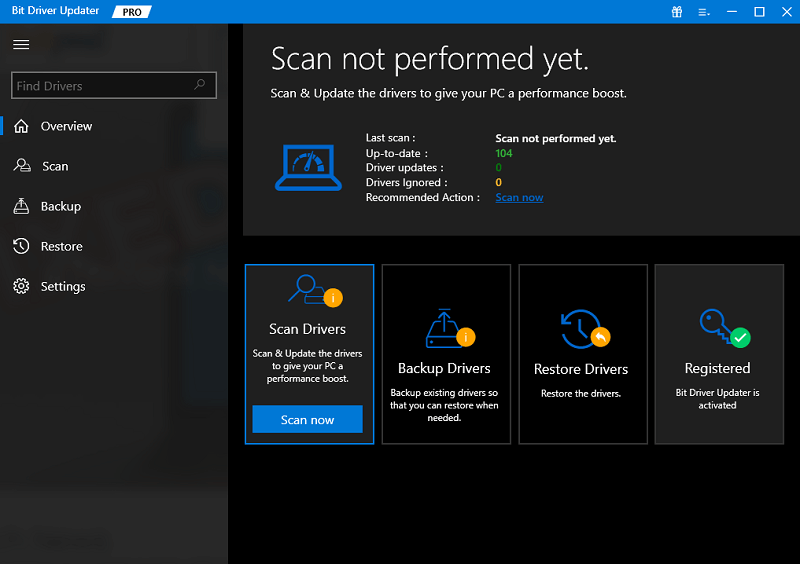
第 4 步:找到過時的驅動程序後,選擇“全部更新”以完成驅動程序更新過程。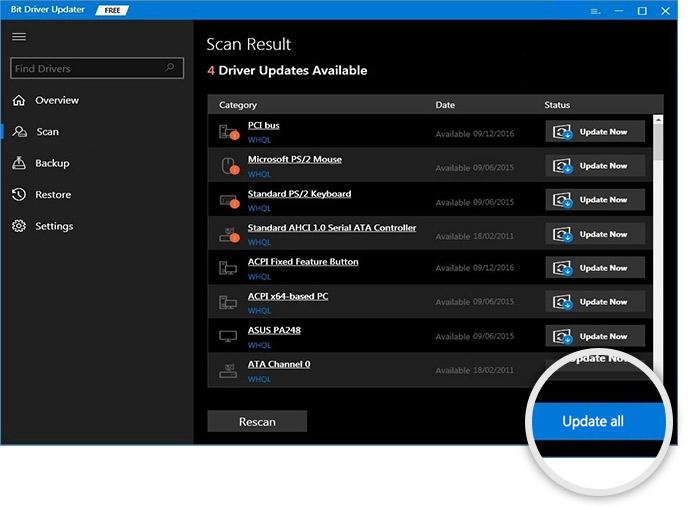
讓程序完成。 完成後重新啟動計算機,以便可以啟用驅動程序。 重新連接設備,問題應該得到解決。
額外提示:替換 PC 上的內部 USB 驅動程序文件
在開始此修復之前,請記住,您需要有另一個沒有相同問題的系統才能完成該過程。
不幸的是,如果更新 PC 上的驅動程序無法解決“此 INF 中的服務安裝部分無效”的問題
d' 錯誤,則可能是您設備的 USB 驅動程序文件丟失或損壞。 如果是這種情況,則建議使用另一台計算機替換這些文件。 以下是如何做到這一點:
第 1 步:要開始此過程,您必須使用未出現此類問題的 PC。此後,從桌面啟動文件資源管理器,然後轉到 C:\Windows\INF。
第二步:在文件夾中搜索mdmcpq.inf文件。
第 3 步:將文件從原始目標文件夾複製並粘貼到外部驅動器。
第 4 步:現在,轉到 C:\Windows\System32\drivers 文件夾以找到usbser.sys文件。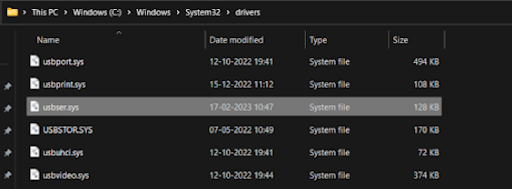
第 5 步:檢測到後,將文件複製並粘貼到外部驅動器。
第 6 步:複製完這兩個文件後,只需嘗試將外部驅動器連接到有問題的 PC。
第 7 步:導航到以下文件夾以復製文件。並且,然後替換當前存在的文件,因為它們已損壞。
C:\Windows\INF
C:\Windows\System32\驅動程序
執行上述步驟後,重新啟動 PC 以應用新更改。
另請閱讀:如何下載適用於 Windows 10 的 WD SES 設備 USB 設備驅動程序
如何修復“此 INF 中的服務安裝部分無效”錯誤 - 解釋
使用上述任何一種方法,您都可以輕鬆解決 Windows PC 上的 MTP USB 設備錯誤。 因此,這就是您處理此問題所需知道的全部內容。 我們希望您發現故障排除指南對您有所幫助。
請隨時在下面的評論部分中提出您的疑問或有關此問題的其他信息。
如需更多與技術相關的信息性文章,您可以訂閱我們的時事通訊並在社交媒體上關注我們。
